Как форматировать телефон алкатель one touch pop 3
Как сделать резервную копию данных перед сбросом
Мы можем использовать внешнюю карту microSD для копирования или перемещения важных файлов с помощью приложений File Manager. Если ваш Alcatel уже синхронизировался с учетной записью Google, по умолчанию он будет синхронизироваться в фоновом режиме с сервером Google.
Alcatel имеет слот для внешней памяти, который может считывать и записывать максимальный размер 256 ГБ, он достаточно велик для резервного копирования всех важных данных или фотографий или фильмов, когда мы хотим выполнить жесткий Alcatel сброс.
Alcatel сброс до заводских настроек, 5 простых шагов
1. Включите телефон ALCATEL
2. Убедитесь, что батарея ALCATEL уже заряжена должным образом или более 50% емкости (во избежания проблем)
3. Перейдите в меню: Настройка> Резервное копирование и сброс> Сброс до заводских данных> Сброс устройства
4. Выберите «Стереть все»
5. ALCATEL выполнит процесс восстановления до заводских настроек.
Alcatel сброс через меню восстановления андройд
1. Убедитесь, что аккумулятор ALCATEL заряжен должным образом или более 50% емкости (во избежания проблем)
2. Отключите телефон ALCATEL
3. Нажмите и удерживайте кнопки: Кнопка питания + увеличение громкости
4. Мы увидим меню на ЖК-экране, выберите «Очистить данные / заводские сбросы» («Wipe Data / Factory Reset») с помощью сенсорного экрана или ( кнопку громкости, чтобы выбрать и использовать кнопку питания, чтобы подтвердить или ввести) и следуйте меню, которое нужно подтвердить.

5. ALCATEL выполнит процесс восстановления до заводских настроек.
6. Дождитесь завершения процесса и выберите «Перезагрузить систему сейчас», чтобы выйти из режима восстановления и войти в стандартный режим. Это легко и быстро, вы получите свой телефон в новом состоянии.
Секретный код для ALCATEL?
Для ALCATEL нет секретного скрытого кода, чтобы вернуть его к заводским настройкам по умолчанию. Выполните указанные выше действия, чтобы сбросить его.
Как форматировать или стереть память телефона ALCATEL?
Чтобы переформатировать или стереть все данные во внешней памяти, мы можем использовать меню «Настройка»> «Хранение»> «Удалить внутреннее хранилище / SD-карту». Пожалуйста, всегда убедитесь, что все данные уже имеют резервную копию перед переформатированием, потому что трудно восстановить отформатированные / протертые данные на внутреннем или внешнем хранилище.
Как увеличить жизнь батареи ALCATEL

Учебник: как разблокировать Android-устройство, если вы забыли пароль и пароль электронной почты
2. Когда я впервые попал на рабочий стол, я снова был заблокирован, когда попытался открыть приложение и другие приложения. Поэтому я снова попытался сделать трюк, и на этот раз я удалил область уведомлений и нажал на «Настройки», которые позволили мне ввести его. Поскольку я уже знаю, что не могу многое сделать в настройках, я сразу же думаю о хорошем ходу.
3. Я включил Wi-Fi и синхронизировал прикрепленную учетную запись Gmail в надежде, что она возьмет новый пароль, который я буду на нем накладывать. Я смог установить новый пароль, потому что у меня есть адрес электронной почты для восстановления, который позволяет мне делать восстановление пароля в любое время. Если у вас его нет, вам будут заданы ваши собственные вопросы безопасности, которые вам нужно заполнить, и после этого вы можете ввести новый пароль, который будет использоваться в вашей учетной записи Gmail. Если вы не помните ответа, я боюсь, что вам нужно искать где-то в другом месте.
4. Оттуда я попытался ввести новый пароль на заблокированном экране телефона Android, подключенного к Wi-Fi и вуаля! Это удивительно сработало! Мне удалось разблокировать Android-телефон без забытого шаблона и пароля по электронной почте!
Изменить PIN-код SIM
Включение / выключение PIN-код SIM
PIN-код SIM-карты может защитить вашу SIM-карту от использования в других устройствах. При включении блокировки SIM PIN, устройство предложит ввести код после его включения.
Смартфоны от компании Alcatel ранее были редкими гостями в карманах пользователей, особой популярности они не снискали. Но это до появления линейки One Touch, на которую спрос внезапно стал довольно немаленьким. Накопитель у аппарата был небольшим, и через некоторое время использования приходилось сбрасывать параметры или делать hard reset ALCATEL POP3, чтобы очистить внутреннюю память и восстановить систему. В остальном модель за свои скромные деньги могла предложить довольно бодрые характеристики для своего сегмента. На момент старта продаж ценник на смартфон был чуть более сотни долларов.

Смартфоне без грешков, и недостатков больше в части самой связи и разговоров голосом. В остальном это весьма достойный девайс за свои деньги. Кстати, о сбросе параметров: как сделать hard reset ALCATEL POP3? Ничего сложного нет, просто выполняет несколько простых действий.
ALCATEL POP3 hard reset

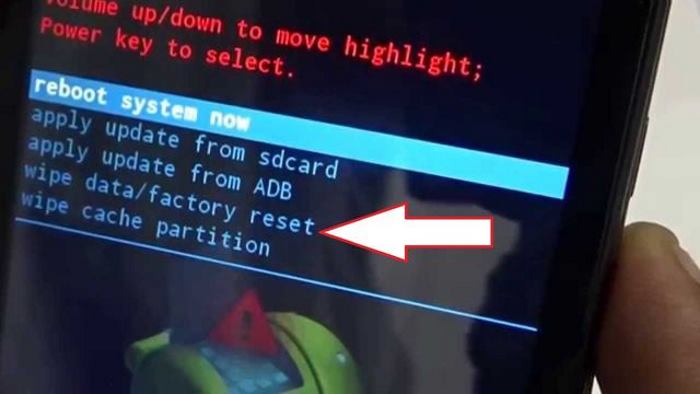
Собственно, всё, аппарат включится и загрузится с чистой системой, готовой к новым настройкам. Единственно, обратите внимание на то, что осталось в смартфоне перед процедурой. Возможно, это важные файлы. Если это так, то сохраните их в безопасном месте или залейте в облако, поскольку процедура стирает всё, что было на внутренне памяти телефона.
Уважемый читатель! Если вдруг описанный в статье метод Вам не помог — помогите, пожалуйста, остальным — напишите как Вы справились с проблемой или задайте вопрос. Кстати, ответ на Ваш вопрос, возможно, уже есть в комментариях.
Пожалуйста, не оставайтесь равнодушными — поделитесь с людьми полезной информацией. Если знаете ответ на имеющийся вопрос — напишите, пожалуйста, кому-то информация очень пригодится. Заранее спасибо!
Терминалы Alcatel One Touch были бестселлерами в истории этой компании, так что сегодня трудно говорить об этом, не упоминая их в какой-то момент за огромный успех, который они знали, как собирать урожай. Кроме того, мы не должны упускать из виду, что в любом случае они использовались в течение длительного времени в большинстве случаев и что теперь у вас могут возникнуть проблемы с вашим Alcatel One Touch.
Конечно, проблемы, которые могут повлиять на Alcatel One Touch, как и любое другое интеллектуальное мобильное устройство в наши дни, одинаковы для всех смартфонов в мире, но не для решений. Что происходит, так это то, что многие из основных недостатков Alcatel One Touch могут быть оставлены после перезагрузки, и поэтому мы рекомендуем следовать этой статье.

Перезапуск нашего Alcatel One Touch
Действительно, мы уже неоднократно упоминали, когда говорили о других интеллектуальных терминалах того времени, что перезапуск время от времени является хорошей альтернативой для устранения следов приложений и других раздражающих. Конечно, перезапуск Alcatel One Touch выполняется так же, как и в любом другом терминале, и нам нужно всего лишь нажать и удерживать кнопку включения / выключения в течение 5 секунд .
Однако такая перезагрузка устраняет только некоторые остаточные элементы, но вряд ли она окажет положительное влияние на общую производительность Alcatel One Touch, и поэтому вам придется продолжать чтение. Это потому, что мы обычно рекомендуем выполнить сброс к заводским настройкам, что может быть гораздо более полезным для повышения производительности нашего терминала.
Заводской сброс Alcatel One Touch может быть выполнен, как и во многих других терминалах с операционной системой Android, и является последним вариантом перед обращением к техническому специалисту в случае возникновения проблем с программным обеспечением. Конечно, перед началом процедуры мы рекомендуем сделать резервную копию всего нашего содержимого и одновременно извлечь SIM-карту и карту памяти из устройства, что обеспечит сохранность вашей музыки, фотографий и других элементов.
И как я могу восстановить мой Alcatel One Touch с завода? Что ж, если вы думаете, что это слишком сложно, вы должны знать, что восстановить Alcatel One Touch с завода вполне возможно, даже не будучи экспертом.
Восстановление заводских настроек Alcatel One Touch
Очевидно, у вас всегда должна быть резервная копия ваших личных данных, вы должны сделать это сейчас в случае отключения питания, а если не всегда, то делать это часто.
Первое, что вы сделаете, чтобы отформатировать ваш телефон, это полностью выключить его.
После этого вы оставите кнопку увеличения громкости и клавиши включения питания в течение нескольких секунд, когда появится логотип Alcatel, вам нужно отпустить все клавиши. Теперь мы были бы в режиме восстановления .
Чтобы иметь возможность перемещаться в этом меню, вы должны использовать клавиши регулировки громкости, чтобы подтвердить клавишу включения.

Отформатируйте Alcatel One Touch
Вы должны иметь в виду, что перед форматированием Altacel One Touch все файлы, которые вы сохранили на своем мобильном телефоне без возможности их восстановления, будут удалены, поэтому вы должны создать резервную копию всех ваших важных файлов и контактов . Это можно сделать несколькими способами: подключив мобильный телефон к ПК, но если у вас нет ПК под рукой, вы можете использовать облачные сервисы, такие как Dropbox или Google Drive .
Шаги по форматированию Alcatel One Touch
1.- Первое, что вы должны сделать, это выключить телефон, нажать Power и затем завершить работу.
2.- Когда телефон был выключен, вы должны сделать следующую комбинацию увеличения громкости и кнопки питания одновременно в течение примерно 15 секунд.
3.- После включения телефона должен появиться черный экран с желтыми буквами, который называется « Режим восстановления» .
4.- После этого вы должны прокрутить меню и выбрать опцию Wipe Data / Factory Reset . Вы можете перемещаться с помощью кнопок громкости и питания, чтобы выбрать.

5.- Затем вы должны выбрать опцию Да - Удалить все данные пользователя, снова перемещаясь с помощью кнопок громкости и питания, чтобы выбрать.
6.- Как только это будет сделано, вы отформатируете свой Alcatel One Touch, удалив все данные с вашего мобильного телефона.
7.- Для завершения вы должны выбрать опцию перезагрузить систему сейчас .

После запуска телефона (который займет немного больше времени, чем обычно), вы можете использовать его, если это занимает много времени, вам просто нужно вынуть аккумулятор на несколько секунд и снова включить его . С другой стороны, есть еще один более простой способ, если на вашем мобильном телефоне нет проблем с программным обеспечением, просто сделайте следующее:
1.- Войдите в меню настроек -> Резервное копирование и выберите опцию для восстановления заводских данных .
2.- Затем вы должны нажать на Сбросить телефон и удалить все .
3.- Наконец, ваш Alcatel One Touch перезагрузится, и вы сможете использовать его в обычном режиме.

Эти методы для форматирования Alcatel можно использовать на любом мобильном телефоне с Android, поскольку эта процедура одинакова для всех моделей. Короче говоря, перезагрузка или форматирование Alcatel One Touch - это способ естественного ускорения мобильного устройства без изменения его аппаратного обеспечения, без установки приложений, которые фактически замедляют работу мобильного устройства.

Hard reset — жесткая перезагрузка, в настоящее время термин в большинстве случаев используется применительно к смартфонам, работающих под управлением операционной системы Android и других. Представляет собой перезагрузку устройства, при которой восстанавливаются заводские параметры системы и очищается вся системная информация, в том числе установленные программы, контакты, SMS. Удаленная информация не подлежит восстановлению. Данные, находящиеся на картах памяти и SIM-картах не удаляются. Возможен самопроизвольный Hard Reset вследствие конфликтов установленного программного обеспечения сторонних производителей, при аппаратном сбое системы, либо при разряде резервного источника питания материнской платы карманного компьютера.

1. Заряжаем телефон
2. ВЫКЛЮЧАЕМ
3. Одновременно нажимаем кнопки "включение" + "громкость вниз"+"домой"
4. Загрузится Android system recovery
5. Теперь действуем быстро, телефон может сам перезагрузиться
--------------------------------------
а) Кнопкой "громкость вниз" опускаемся до пункта "wipe data/factory reset"
б) Нажимаем на кнопку питания (здесь она выступает в роли кнопки "ОК")
в) Видим множество "no" и одно "yes". Выбираем "yes" аналогично кнопкой громкости вниз (наверх можно поднятся кнопкой "громкость вверх"). Нажимаем кнопку питания.
г) Пойдет процесс сброса, дожидаемся окончания активности на экране, возвращаемся назад кнопкой на корпусе "назад", выбираем "reboot system now" (если телефон вдруг сам начал включатся прямо после сброса - ничего страшного)
--------------------------------------
6. Телефон сброшен на заводские настройки, часть данных и приложения удалены
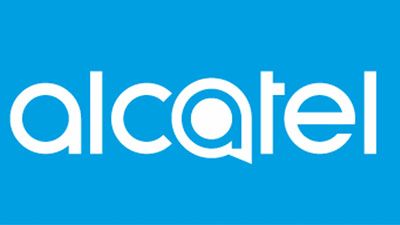
Внимание! Все что вы делаете с вашим устройством, вы делаете добровольно на свой страх и риск! Администрация сайта не несет ответственность в случае возникновения неисправности вашего телефона. Если у вас новый телефон, который находится на гарантии или же вы боитесь, что ваш телефон может испортиться, применив данный способ полного сброса к заводским настройкам Alcatel, то вы можете обратиться в сервисный центр. Желаю удачи!
Без идентификатора и пароля вы не можете загружать какие-либо приложения из магазина Google Play. Без старого идентификатора и пароля вы не сможете получить доступ к телефону после завершения жесткого сброса или сброса заводских данных. Как обойти если все же забыли читайте здесь.
- После выполнения полного сброса до заводских настроек все ваши персональные данные и приложения, установленные во внутренней памяти, будут уничтожены.
- Чтобы корректно выполнить полный сброс настроек нужна зарядка аккумулятора 80%.
Для сброса на заводские настройки телефона Alcatel выполните следующее:
Зажмите кнопки "Громкость +" и "Включение"
Как только увидите логотип Alcatel отпустите кнопки
После появления стандартного рекавери кнопками громкости выберите "English" и подтвердите кнопкой "Включение"
Кнопками "Громкость +" и "Громкость -" выберите "wipe data/factory reset" и подтвердите выбор кнопкой "Включение"
Выберите "Yes -- delete all user data", подтвердите кнопкой "Включение"
Выберите "reboot system now"
Навигация "Громкость +" и "Громкость -" подтверждение "Включение"
После включения устройства настройки уже будут сброшены.
В результате вы получите «чистый» смартфон, каким он был сразу после покупки. При этом торможения и другие неполадки должны исчезнуть. Если же этого не произошло, придется обратиться в сервисный центр, чтобы специалисты тщательно исследовали аппарат. Вполне возможно, что причина состоит не в аппаратной части. Нельзя исключать вероятность выхода из строя одной из внутренних элементов. Если это так, без ее замены не обойтись.
Читайте также:


